Hirdetés
 A feliratok letöltésének várakozása túlságosan bosszantóvá vált. Mindenki készen áll arra, hogy megnézze, és még mindig keresem a megfelelő feliratot. A külföldi filmektől eltekintve ezeket a feliratokat továbbra is megnyugtatónak tekintheti; egy olyan hely, ahol visszaeshetünk, ha nem értettél egy bizonyos nyelvjárást vagy egy mohó extraet a filmekben.
A feliratok letöltésének várakozása túlságosan bosszantóvá vált. Mindenki készen áll arra, hogy megnézze, és még mindig keresem a megfelelő feliratot. A külföldi filmektől eltekintve ezeket a feliratokat továbbra is megnyugtatónak tekintheti; egy olyan hely, ahol visszaeshetünk, ha nem értettél egy bizonyos nyelvjárást vagy egy mohó extraet a filmekben.
Vannak olyan alkalmazások, amelyek sokkal elősegítik ezt az egyszerű feladatot; Mac OS X és Windows rendszereken is. Ezek közül a legszembetűnőbb a SubDownloader, de azt találtam, hogy a GUI verzió fájdalmasan lassú és szinte mindaddig tart, amíg elindítja a böngészőt, és manuálisan keres feliratot.
A múlt héten arra törekedtem, hogy jobb eszközt keressek. Queue SolEol, egy olyan alkalmazás, amely úgy állítható be, hogy a feliratok letöltése alig néhány másodpercig tart.
A SolEol egy egyszerű, könnyű alkalmazás, annak 24 MB letöltése ellenére. Az Intel Mac számítógépeken fejlesztették ki, de letölthetőek Linux és Windows rendszerekre is is, bár anélkül, hogy a fejlesztő alaposan megvizsgálná.
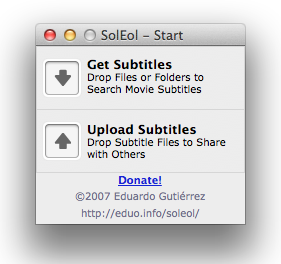
Amint az a fenti képernyőképen is látható, a felület nem őrült. A futtatás után eldobhatja a fájlokat a letöltés gombra, hogy filmeket vagy sorozatokat kereshessen. Az alkalmazás segítségével saját feliratát is megoszthatja, ha a feliratfájlokat a feltöltés gombra húzza, miután hozzáadta az OpenSubtitles.org felhasználói hitelesítő adatait a SolEol preferenciáinak.
Feliratok letöltése
Beállíthatja a felirat preferált nyelvét vagy nyelveit a SolEol beállításokban. A SolEol feliratozással képes feliratokra keresni egyes vagy nagy sorozat videofájlokat. Az utóbbi esetében egyszerűen dobja el a teljes mappát a SolEol-ba. Először válassza ki azokat a videofájlokat, amelyekben keresni szeretne, és nyomja meg a „Feliratok keresése” gombot.
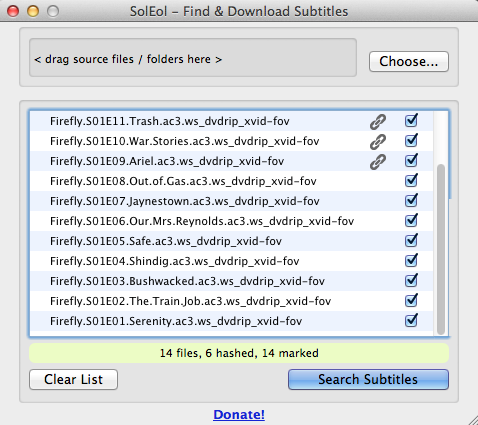
Néhány másodperc múlva a SolEol befejezi a keresést, és (remélhetőleg) feliratok hozzáigazítását az összes videóhoz. Miután a SolEol befejezte a keresést, válassza ki a letölthető feliratokat. Ha a feliratok homályosabb nyelvet vagy kiadást keresnek, akkor érdemes átnézni a feliratokat letöltés előtt. Ehhez kattintson a jobb gombbal az egyik felirat eredményére. Miután finomította az eredményeket, nyomja meg a letöltést, hogy feliratokat adjon a video mappájához.
Tipp: húzza és vidd útközben
A SolEol fentiekben ismertetett használata bájosnak bizonyul. Ha azonban gyakran feliratot tölt fel a helyszínen, akkor van egy jobb módszer; konfigurálhatja a SolEol-t, hogy a feliratokat azonnal megkeresse és töltse le a húzással.

Először lépjen a SolEol Preferences ablakra, és ellenőrizze a „Keressen azonnal csepp'És'Töltse le a kiválasztott alpontot automatikusan'Vannak kiválasztva. Ha még nem tette meg, érdemes ellenőrizni a „Nevezze át a feliratokat filmkéntVagy „A film átnevezése a“ megfelelő ”névre”, amely ugyanezt fogja csinálni fordítva.
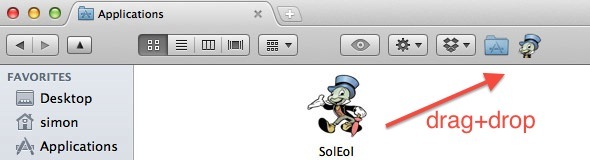
Most húzza át a SolEol alkalmazás ikont a Finder sávba. Ez az. Amikor legközelebb feliratot akar keresni, húzza át a videofájlt a SolEol ikonra A keresősáv, és az elsődleges keresési eredmény automatikusan letöltésre kerül a video mappába, és átnevezésre kerül Eszerint.
Milyen napi dolgokat automatizál a számítógépen, és hogyan? Tudassa velünk az alábbi megjegyzésekben!
Belgiumból író és informatikus hallgató vagyok. Mindig szívességet tehetsz nekem egy jó cikkötlettal, könyvjavaslattal vagy receptötletel.